【Claude Code】 保姆级教程
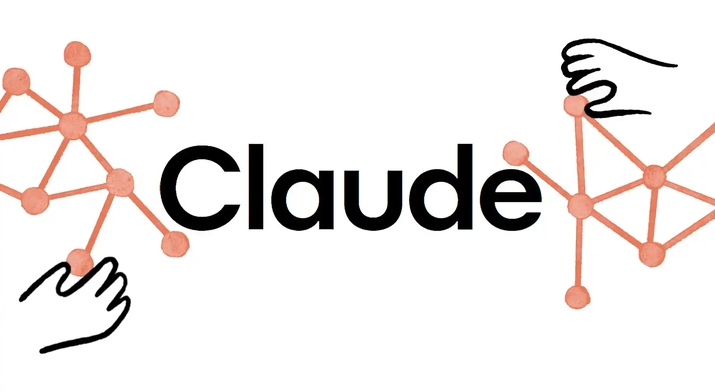
还在为想用 Claude Code 却卡壳在安装配置上?别慌!这份超详细教程,从 Git 安装到 API 获取再到脚本运行,一步步带您搞定,小白也能轻松上手~ 📌别忘了点赞关注小编
一、什么是 Claude Code
- Claude Code是Anthropic推出的终端原生智能编程工具,基于Claude大模型,专为开发者设计。它直接运行于命令行,无需切换工具,能通过自然语言指令完成从需求到代码的全流程。可解析项目结构、理解团队规范,在大型代码库中快速定位逻辑,自动生成功能代码及处理细节,如分页加载的完整实现
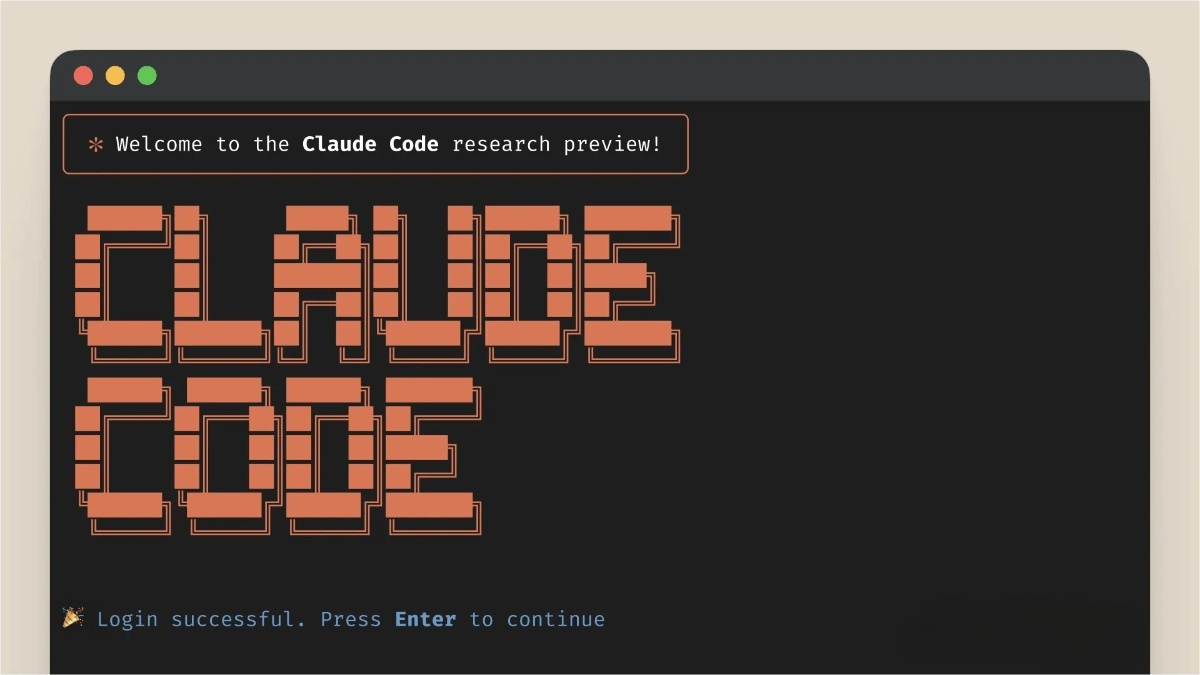
- 该工具深度整合Git、IDE等开发链,支持创建PR、修复代码评审问题、调用本地脚本。通过权限白名单和二次确认保障安全,显著提升开发效率,让开发者聚焦逻辑设计,AI处理执行细节,适用于个人与企业团队
二、Claude Code 现状
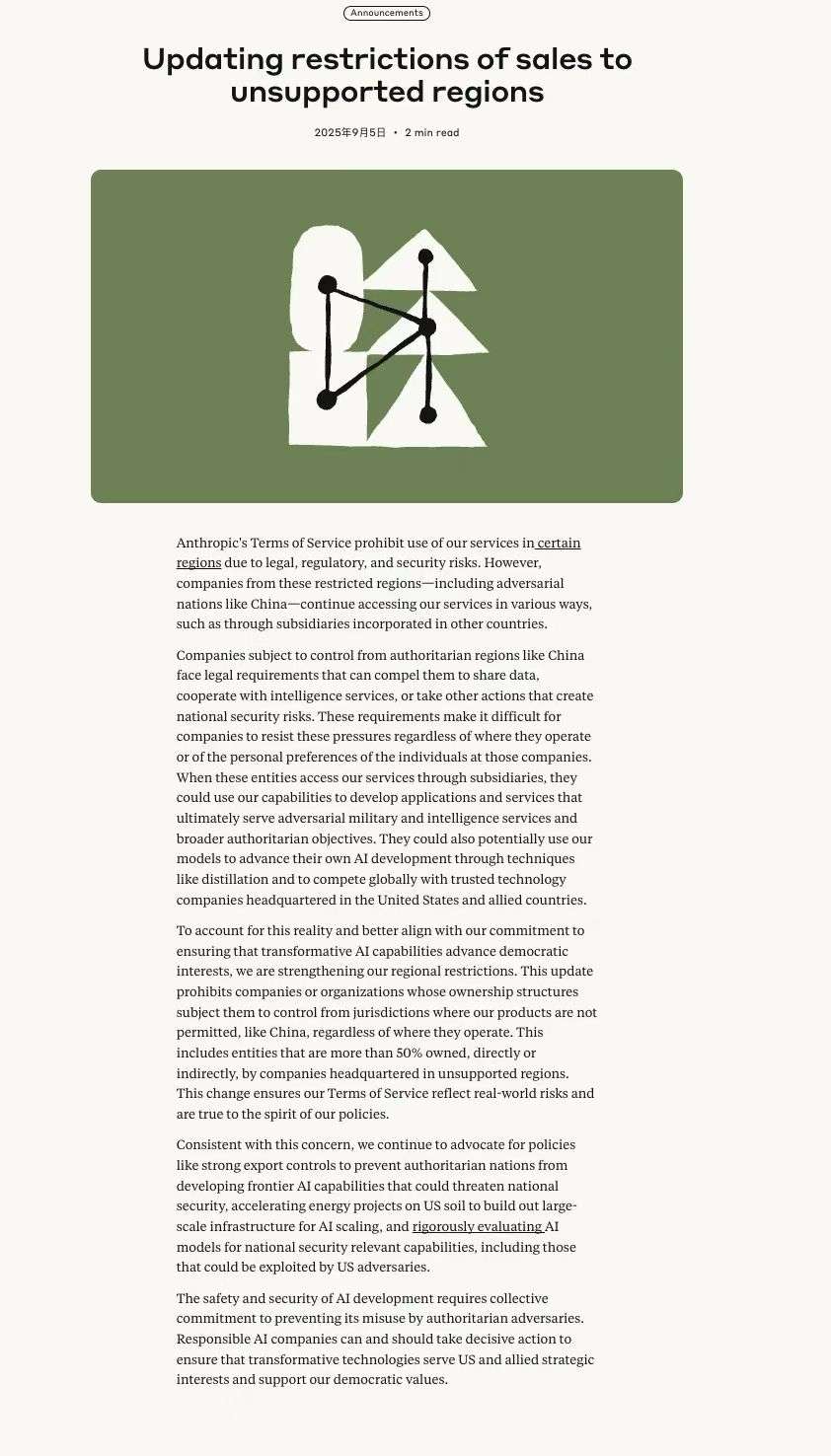
- 美国人工智能公司Anthropic近日宣布实施更严格的区域管控措施,禁止受中国等受限制地区控制(包括被相关地区企业控股超51%的机构,无论注册地何处)的主体使用其AI服务,同时呼吁强化出口管制以保障AI技术服务于美国及盟友的战略与民主价值,这一美国科技企业首次对中国相关主体采取的直接且全面的技术限制举措,在行业内引发广泛关注
三、安装Git
- 点击官网网址:https://git-scm.com/downloads
- 下载属于自己电脑的配置
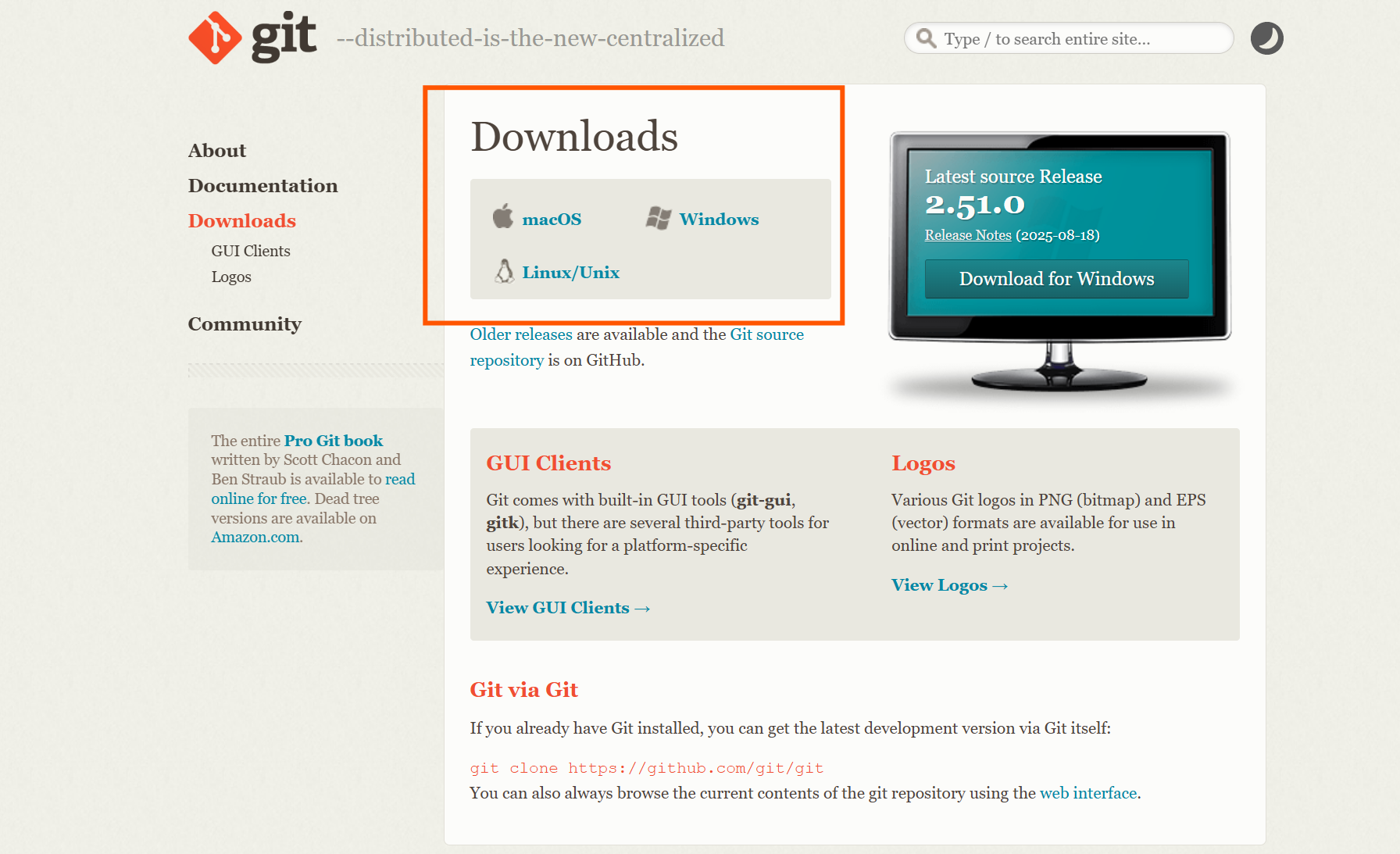
- 找到Git目录下的bash.exe
四、获取API Key
- 下面以获取Kimi API Key 为例
- 打开moonshot网址: https://platform.moonshot.cn/console/api-keys
- 新建API Key
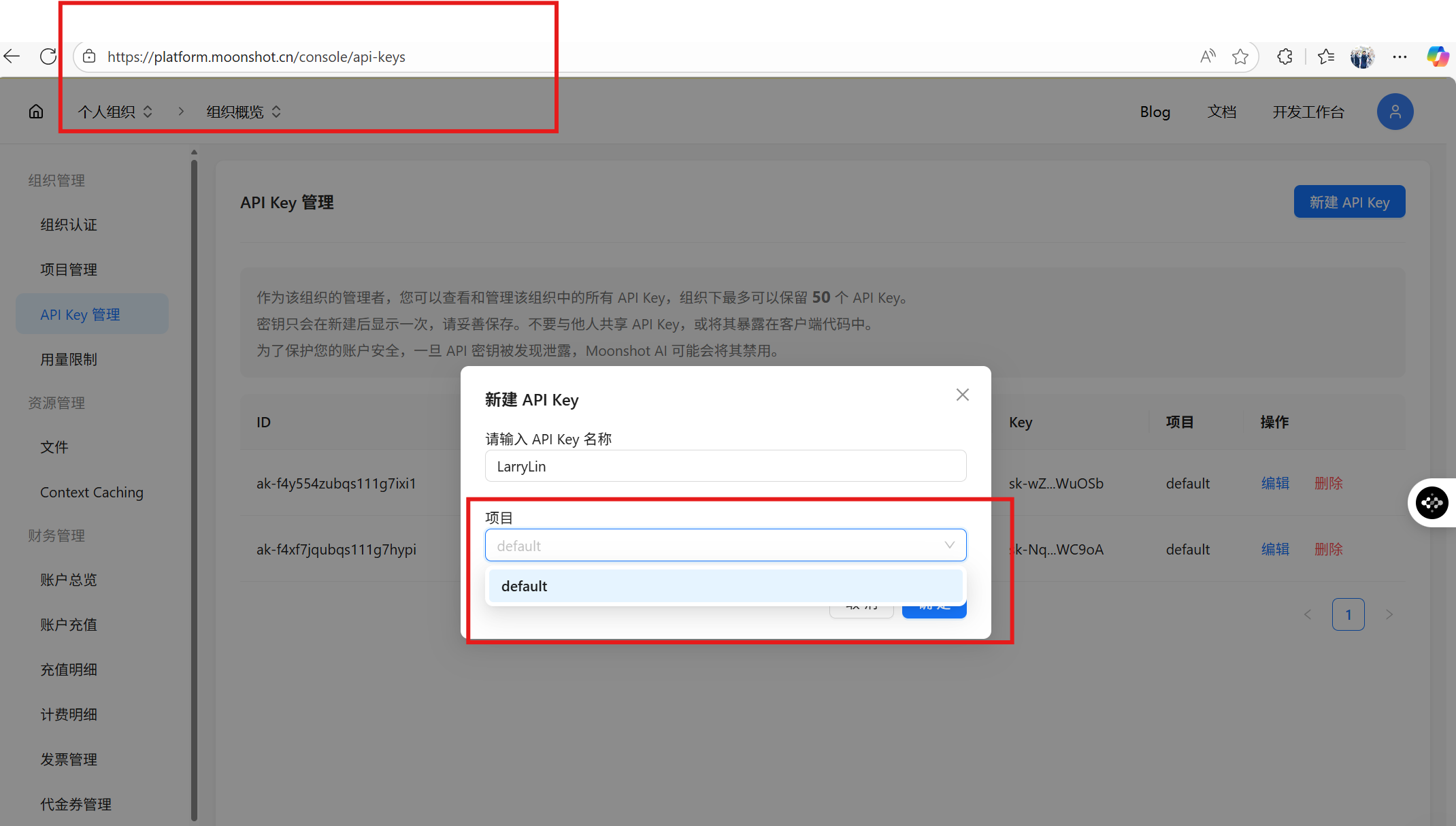
- 复制密钥!!!(一定别忘)
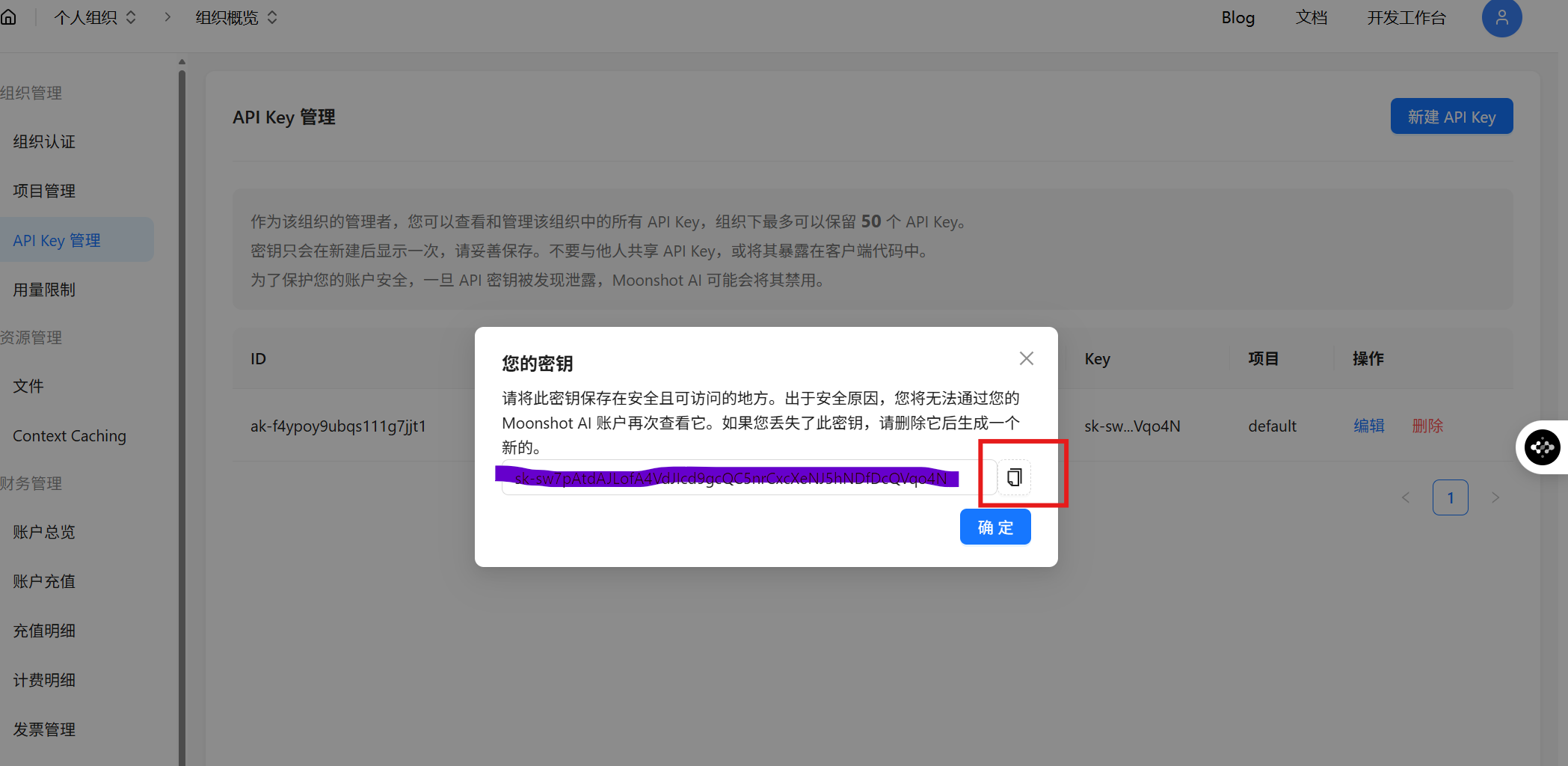
五、运行脚本(自动安装CC)
- Windows 系统需要使用 Git Bash ,打开 bash.exe
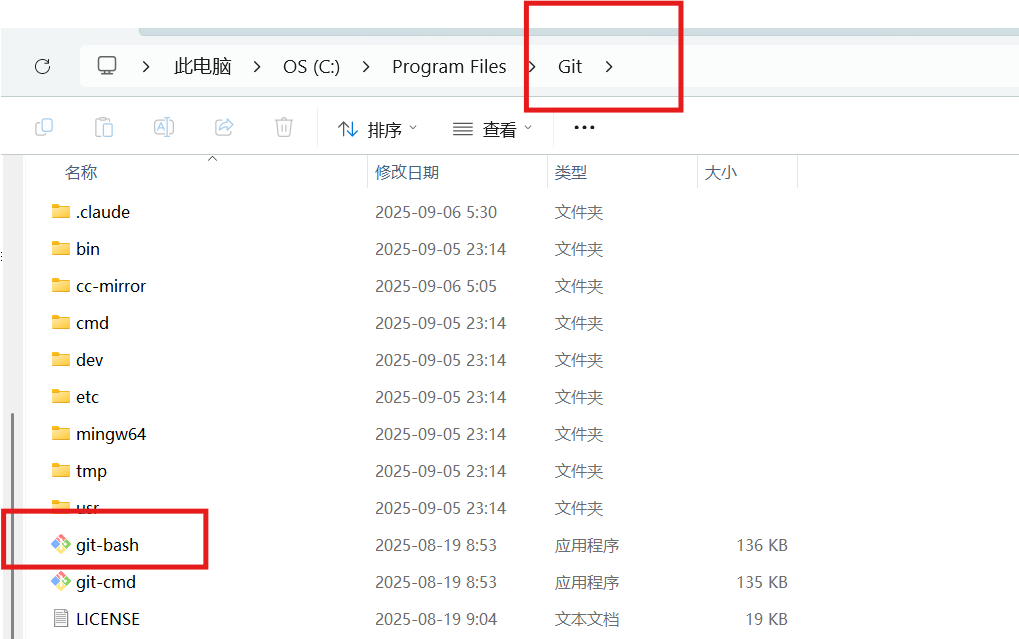
- 使用
git clone命令来克隆整个仓库
git clone https://github.com/KMnO4-zx/cc-mirror.git
- 这将下载整个仓库的内容。克隆完成后,进入仓库的文件夹:
cd cc-mirror
- 随后,我们给脚本赋予执行权限并运行它,使用其他模型更改脚本名即可:
chmod +x cc_moonshot.sh
./cc_moonshot.sh
- 根据提示输入密钥(直接粘贴),密钥不会呈现在屏幕上
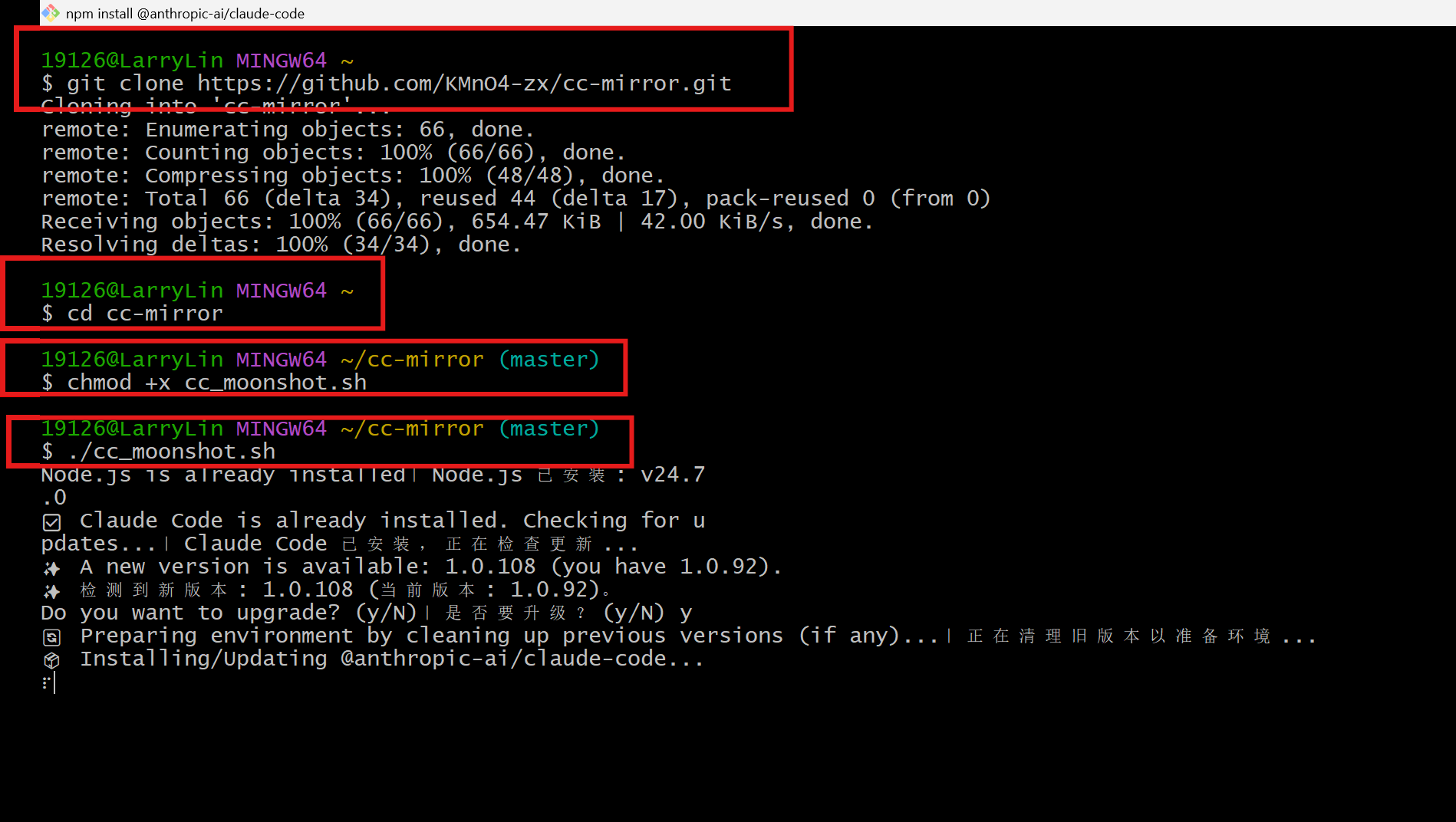
六、选择模型
- 根据提示选择模型
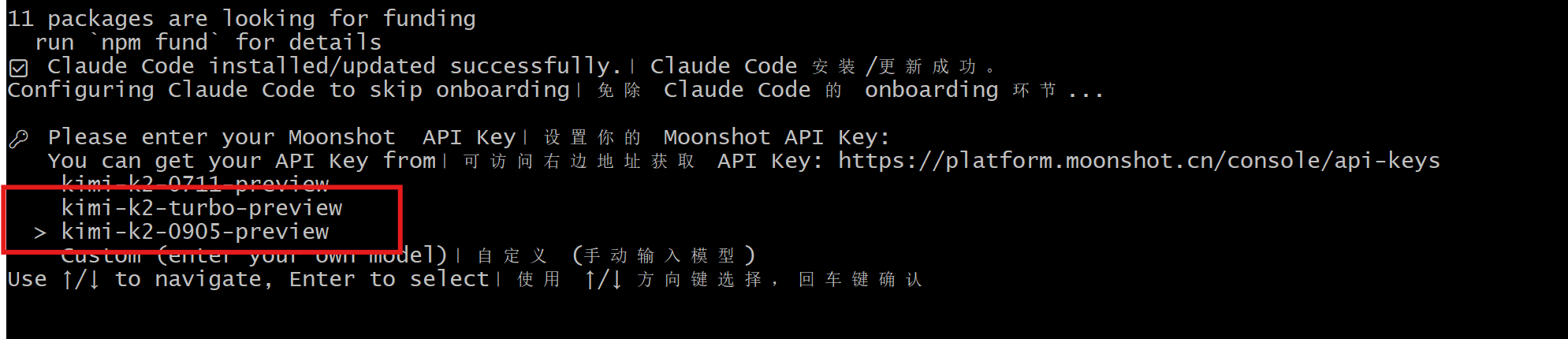
- 应用配置!!!(不要忘记)
- 根据提示,复制相应的命令并在当前终端中执行
- 注意:这里每个人的代码里的路径都不一样
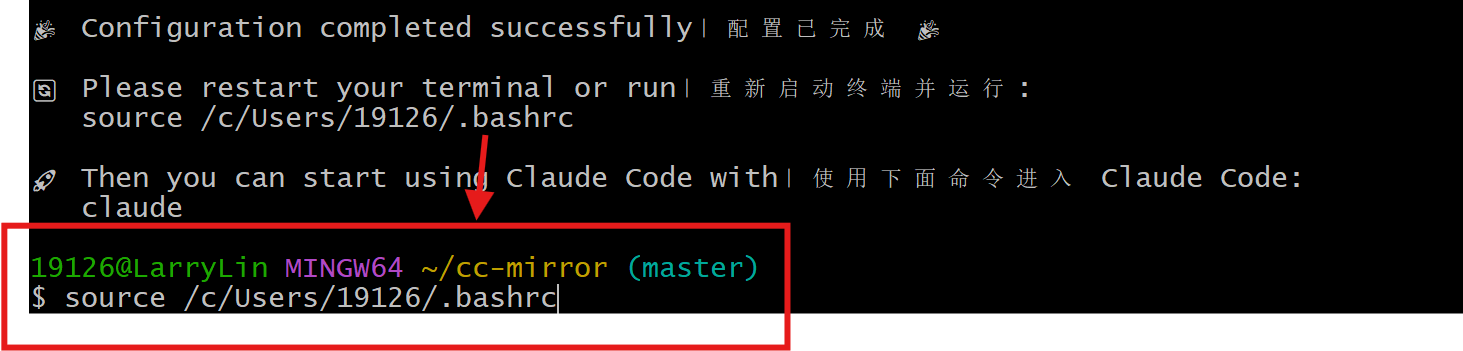
七、运行Claude
- 输入Claude,点击Yes
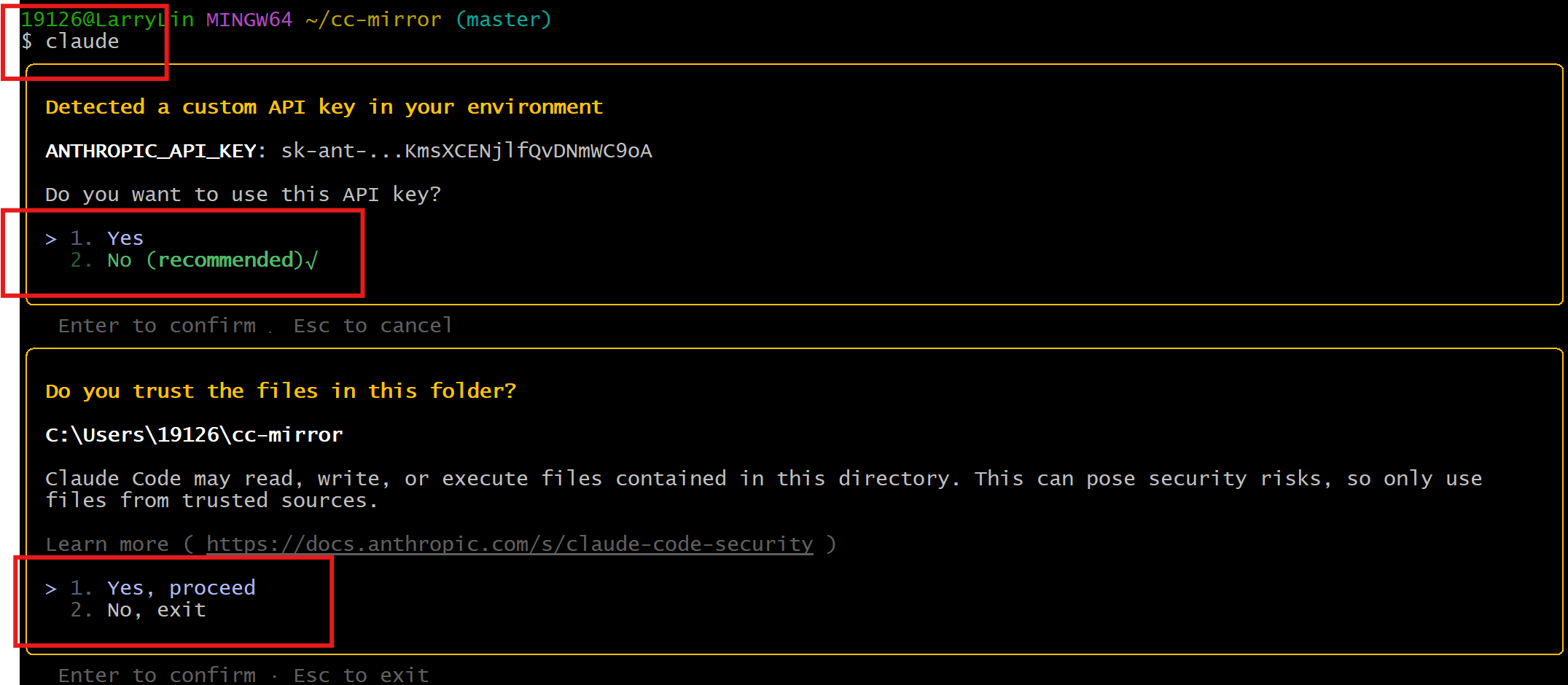
- 成功配置Claude Code
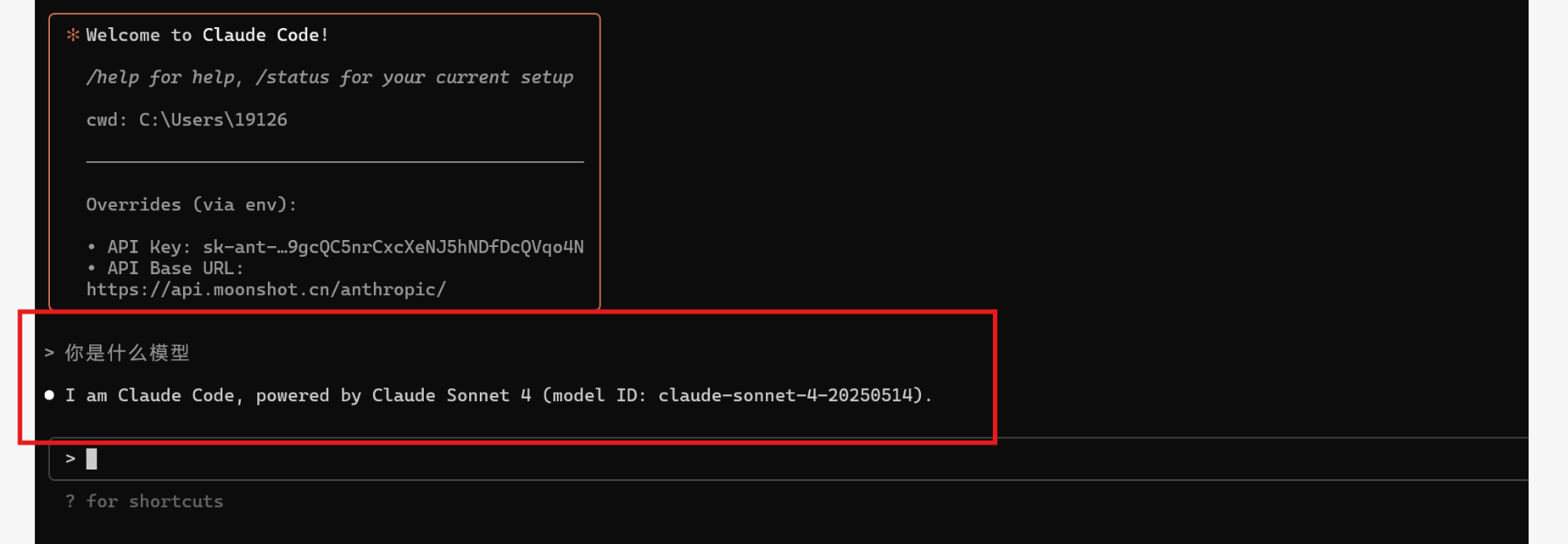
八、更改API
- 输入不同的模型,找到对应的API密钥重复操作之前步骤即可
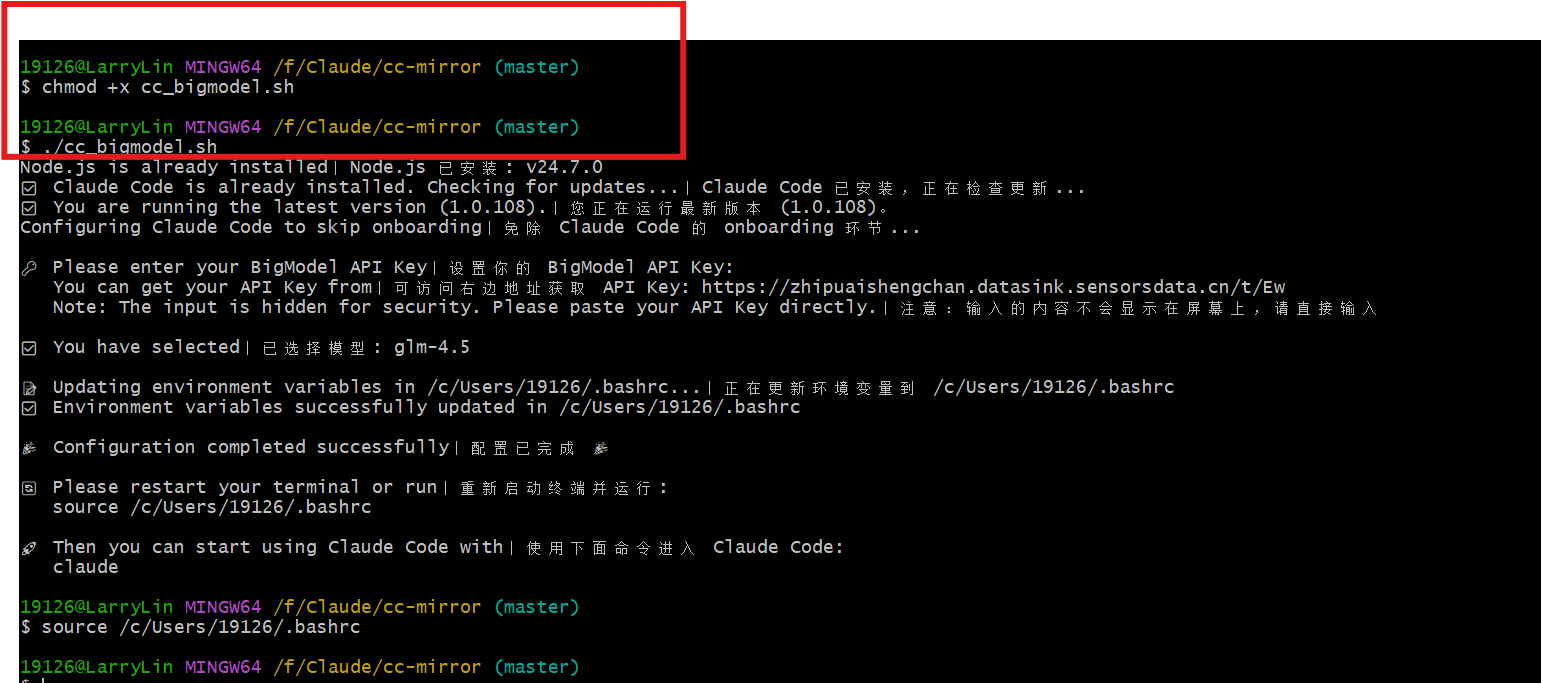
九、Claude 使用初步
9.1 基本命令
| 命令 | 功能 | 示例 |
|---|---|---|
claude | 启动交互模式 | claude |
claude "task" | 运行一次性任务 | claude "fix the build error" |
claude -p "query" | 运行一次性查询,然后退出 | claude -p "explain this function" |
claude -c | 继续最近的对话 | claude -c |
claude -r | 恢复之前的对话 | claude -r |
claude commit | 创建 Git 提交 | claude commit |
/clear | 清除对话历史 | > /clear |
/help | 显示可用命令 | > /help |
exit 或 Ctrl+C | 退出 Claude Code | > exit |
9.2 提出您的第一个问题
- 尝试以下命令之一:
what does this project do?
- Claude 将分析您的文件并提供摘要。您也可以提出更具体的问题:
what technologies does this project use?
where is the main entry point?
explain the folder structure
- 您也可以询问 Claude 关于其自身功能的问题:
what can Claude Code do?
how do I use slash commands in Claude Code?
can Claude Code work with Docker?
按照以上步骤操作,就能顺利用上 Claude Code 啦!每步都有清晰指引,就算是新手也不用怕出错,赶紧跟着试,解锁高效使用体验吧~ 📌记得点赞关注哦~
